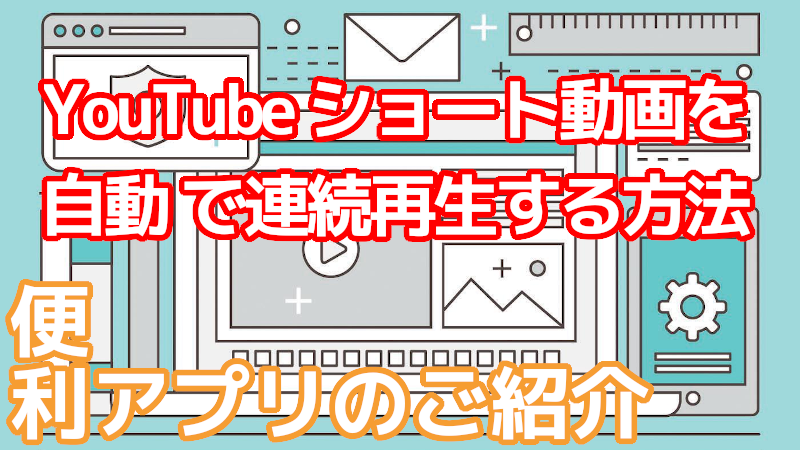YouTube ショート動画 、連続再生できたら便利と思いません?
こんにちは!オッサンLABO(@ossan_labo)のオッサンです
最近流行のショート動画、ついつい見ちゃいますよね
ただYouTube ショート動画の場合、スクロールしないと、
次の動画が再生されないから “ながら見” ができない
できれば指でスクロールせずに、動画を連続再生したい!
ということで今回のお話は・・・
というお話です
YouTube ショート動画

YouTube ショート動画は、最大で60秒の動画配信サービスで、
通常のYouTube動画と違って、スマホ視聴が前提です
だから動画は縦型だし、スクロールして次の動画を再生します

自動再生はするが自動スクロールはできない
ついつい見てしまう、YouTubeショート動画だけど、
連続再生機能が無いのが不便ですよね
自動再生はあるけど、連続再生がないから・・・
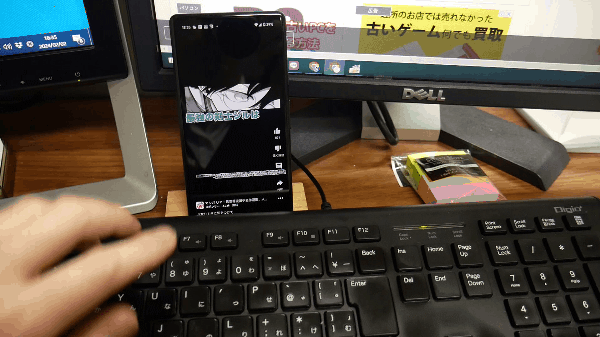
いちいち指で、スクロールするのがメンドクサイ!
自動スクロール方法
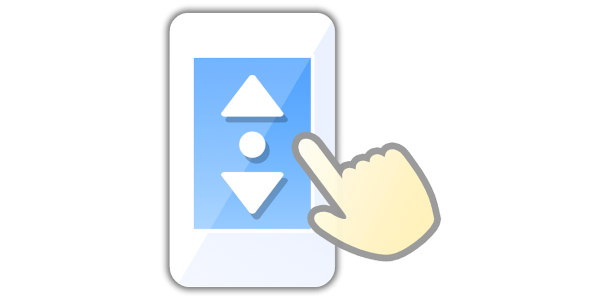
別の作業をしながら、ショート動画を “ながら見” がしたい!
パソコンなら、プログラムで自動スクロールができるけど、
スマホの場合は、プログラ民具など複雑な方法は使えない
そこでお勧めなのが、自動スクロールアプリです
Android スマホで自動スクロール アプリ
今回紹介するAndroid 自動スクロール アプリは、
その名の通り“自動でスクロールしてくれる” アプリです
じつは他にも自動スクロール アプリはあるんだけど、
無料なのに速度調整可能で、日本語にも対応しています
自動スクロール設定方法
初回起動で “他のアプリの上に重ねて表示”設定画面になるので、
“自動スクロール” アプリを許可(ON)します
-
-
-
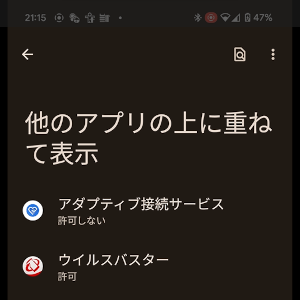
他のアプリの上に重ねて表示が表示
-
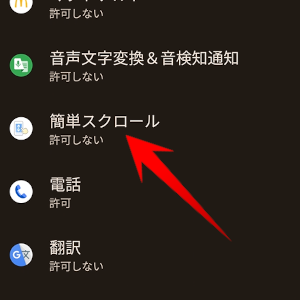
簡単スクロールをタップ
-
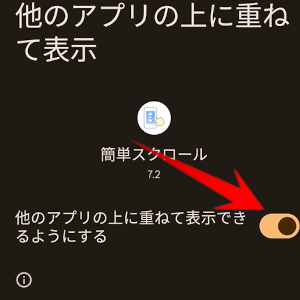
設定をONにします
-
-
次に “ユーザー補助” 設定画面で、簡単スクロールをタップします
-
-
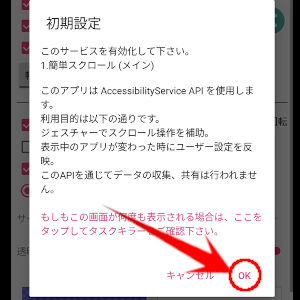
初期設定画面でOKをタップします
-
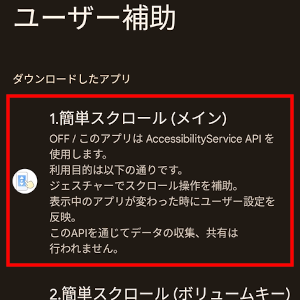
簡単スクロール(メイン)をタップします
-
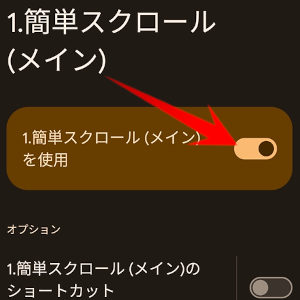
簡単スクロールをONにします
-
アプリを開始すると、メニューバーが表示されます
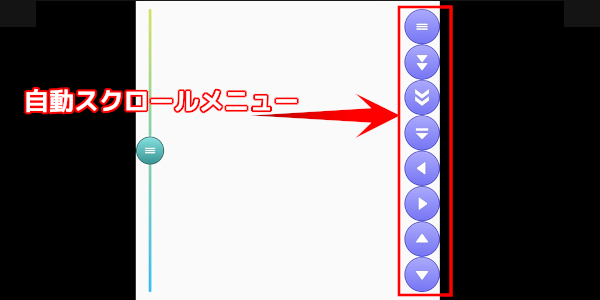
あとはYouTube ショート動画を表示して、
ボタンをタップすれば、自動的にスクロールが開始されます
スクロールの速さを変更する
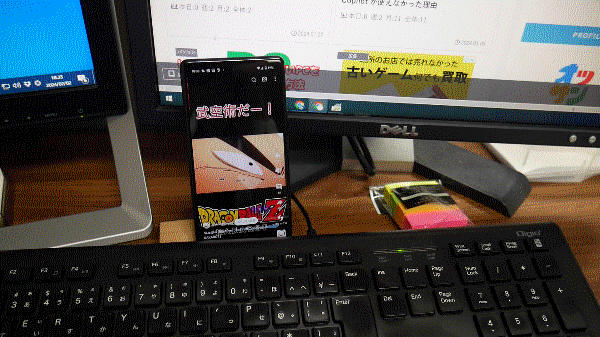
スクロールの速度を変更したい場合も設定画面から、
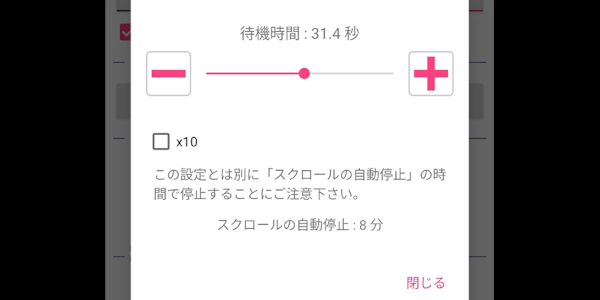
待機時間や速度を変更すれば、スクロール速度を変更できます
自動スクロールで ながら作業

今回、Android 自動的なスクロール アプリを使って、
YouTube ショート動画を自動的に連続再生してみました
これでYouTubeショート動画 “ながら見” 作業ができますね
YouTube ショート動画 好きな人は、一度お試しあれ
このオッサンLABOブログでは、古いパソコンの使い道から、
仕事でも役立つアプリなどを紹介しています
今後ともオッサンLABOブログをよろしくお願いいたします